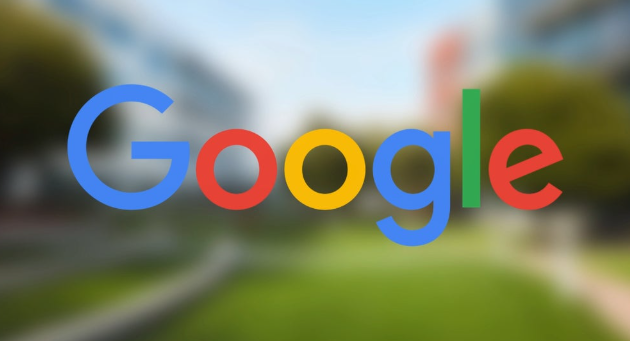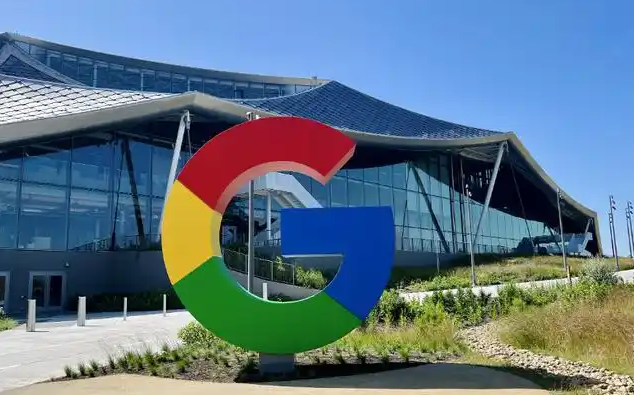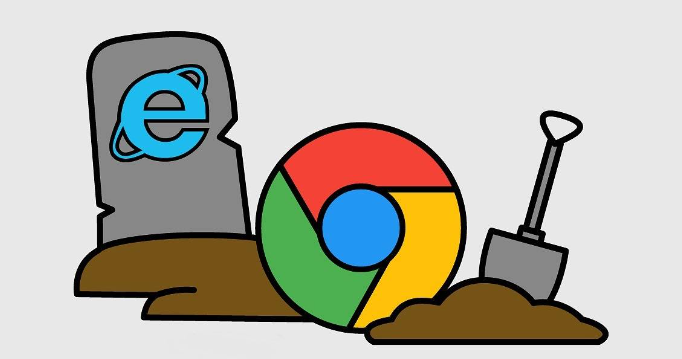Chrome浏览器插件异常排查及解决方案

1. 观察典型症状:当浏览器出现页面加载缓慢、脚本错误提示(如控制台显示红色报错)、某些功能失效(如视频无法播放或按钮无响应)时,可能是插件冲突或故障的表现。例如,安装新插件后网页排版错乱,或特定网站功能异常,均可能由插件问题引起。
2. 进入无痕模式测试:打开Chrome的无痕模式(快捷键`Ctrl+Shift+N`),此模式默认禁用所有扩展程序。若问题在无痕模式下消失,则可初步判断为插件冲突或异常。
二、逐一排查冲突插件
1. 禁用最近安装的插件:在扩展程序管理页面(`chrome://extensions/`)中,优先禁用近期新增的插件,观察问题是否解决。若解决,则逐个重新启用其他插件,定位具体冲突源。
2. 批量禁用非必要插件:暂时关闭翻译、广告拦截等工具类插件,仅保留核心功能插件(如密码管理、开发工具)。若问题消失,再逐步恢复禁用的插件。
三、检查插件版本与兼容性
1. 更新插件与浏览器:在扩展程序页面点击“更新”按钮(若有),确保所有插件为最新版本。同时检查Chrome浏览器是否为最新版(地址栏输入`chrome://settings/help`查看版本),旧版本可能因兼容性问题导致插件异常。
2. 验证插件权限与设置:进入插件详情页(点击“详细信息”或“选项”),检查权限是否合理(如避免授予不必要的“读取浏览记录”权限)。尝试恢复默认设置,或调整配置(如关闭自动更新、修改脚本注入范围)。
四、高级排查与修复
1. 查看日志与错误信息:按`F12`打开开发者工具,切换至“Console”标签页,查看错误日志。例如,若提示“未捕获的TypeError”,可能与插件代码不兼容有关。
2. 清理缓存与重置设置:按`Ctrl+Shift+Delete`清除缓存和Cookie,或在设置中重置浏览器(保留书签)。此操作可解决因缓存数据导致的插件异常。
3. 检查硬件加速与驱动:进入Chrome设置→“系统”,确保“可用时使用硬件加速”已开启。若显卡驱动过旧(如NVIDIA旧版本),可能引发渲染异常,需更新或回退驱动。
五、替代方案与预防措施
1. 寻找替代插件:若某插件频繁冲突且无解,可替换为功能类似但更稳定的工具(如用“AdGuard”替代其他广告拦截插件)。
2. 定期维护与备份:每隔一段时间检查插件更新,卸载长期不用的插件。通过Chrome的“导出书签”功能备份配置,便于回滚至正常状态。
六、企业级场景处理
1. 组策略强制规则:通过域控服务器配置`policy.json`,限制插件安装来源(如仅允许企业内部商店分发),并禁用高风险插件的自动更新权限。
2. 脚本自动化监控:编写批处理文件定期检测插件状态(如`powershell Get-Process chrome`),结合任务计划程序自动清理异常进程,提升多用户环境下的稳定性。